テキスト・文字入力をしてみよう
Adobe After Effectsの基本中の基本をあえて記事にしていきます。
この記事を見ると、After Effectsでテキストを入力することができるようになります。
それでは手順を紹介していきます!
新規コンポジションを作成
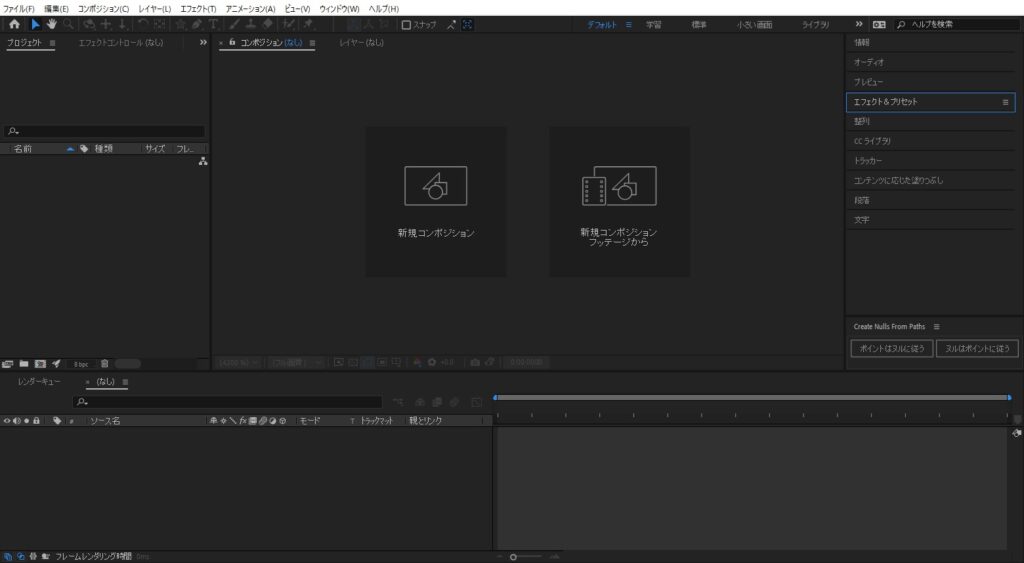
真ん中の「新規コンポジション」をクリックします。

コンポジション設定のダイアログが表示するので
OKボタンを押してコンポジションを作成します。
テキストを入力
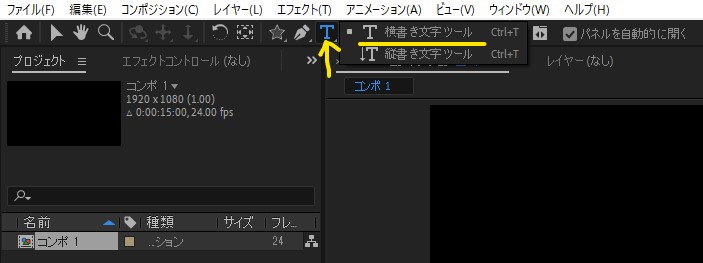
画面上部の「T」のアイコンをクリックします
デフォルトだと横書き文字ツールですが、長押しするとメニューが開かれ
縦書き文字ツールで縦に文字を書くこともできます。
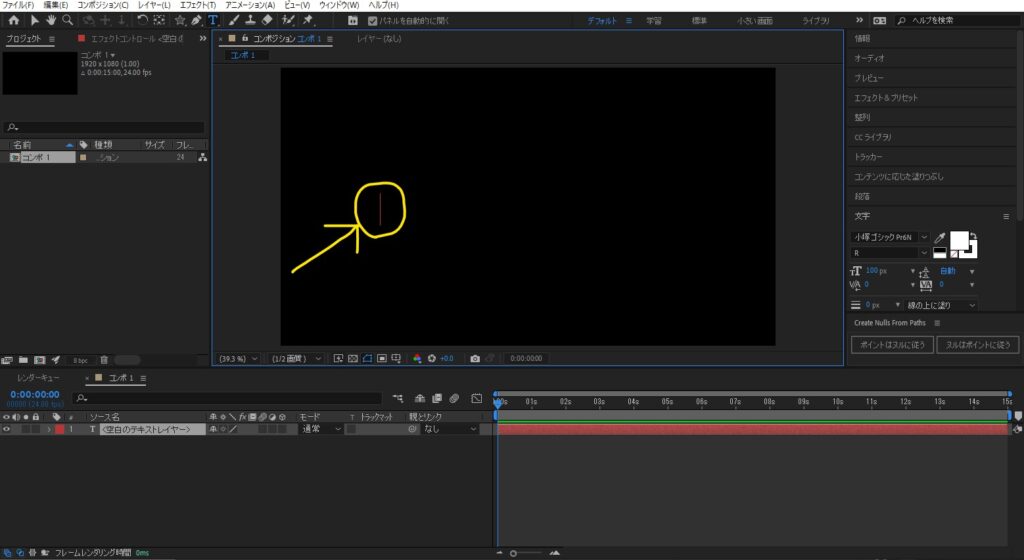
横書き文字ツール選択した後にプレビュー画面をクリックすると
赤い縦線が表示されます。
これがテキストを入力することができる合図です。
このまま「こんにちは」と入力していきます。
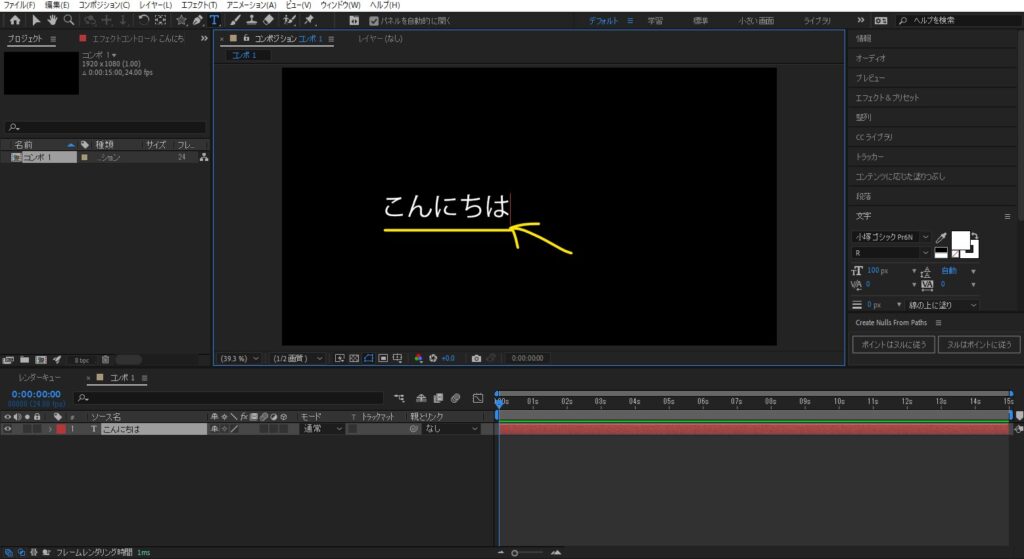
プレビュー画面上にテキストが表示されます。
フォントの変更
テキストのフォントは文字パネルで変更ができます。
デフォルトのワークスペースの場合、画面右側にある「文字」をクリックすると出てきます。
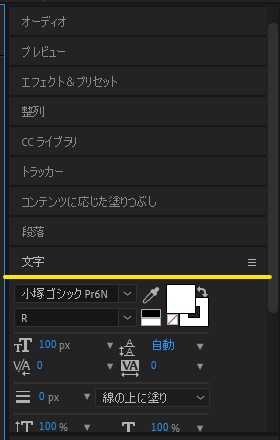
今は「小塚ゴシックPr6N」ですが、これを「凸版文久見出しゴシック」に変更してみます。
まず文字全体を選択します。(テキストツールで文字の上でダブルクリックでOK)
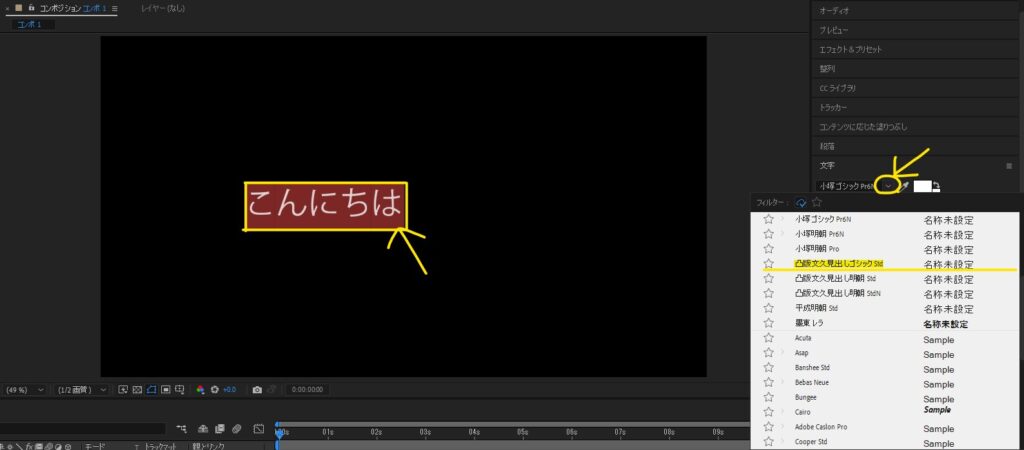
フォント名横のプルダウンをクリックするとフォントの一覧が表示されるので
「凸版文久見出しゴシック」をクリックします。
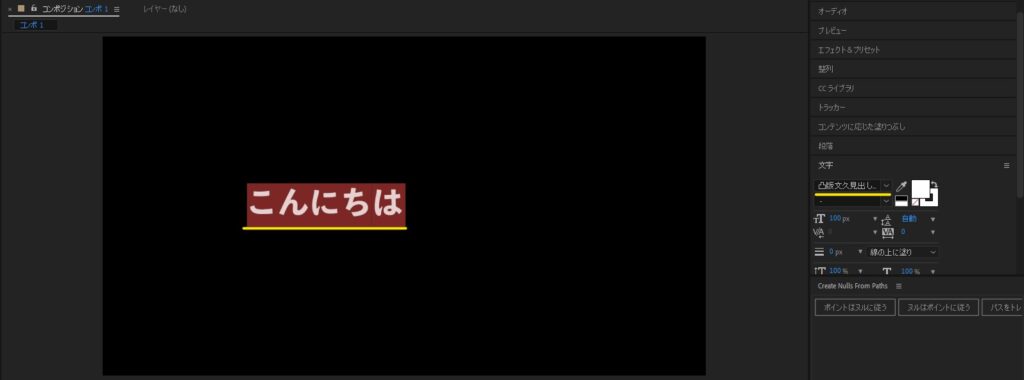
文字が太くなりゴシック体に変更できました。
テキストの大きさを変える
テキストは文字パネルにある「フォントサイズの変更」から大きさを変えることができます。
100px→200pxにしてみます
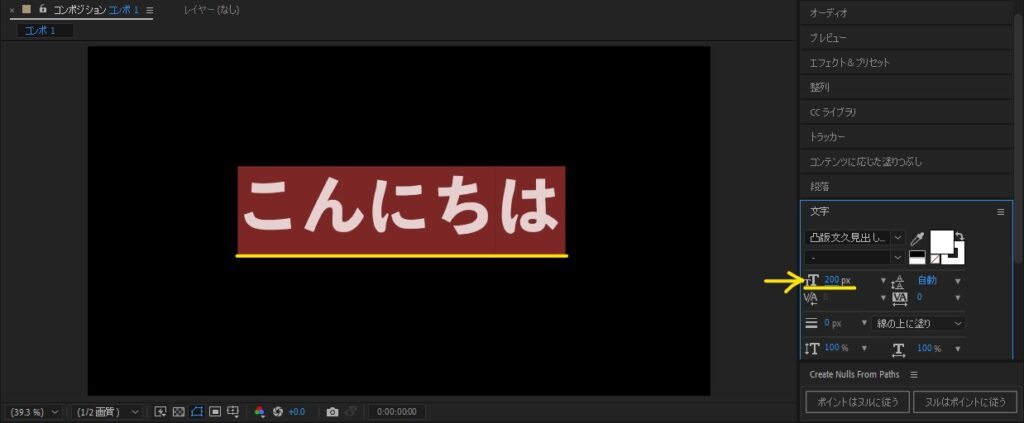
大きく表示することができました。
テキストの色を変える
テキストの色は「塗りのカラー」から変更が可能です。
テキストの大きさを変更するのと同じように、まずは範囲を選択して
右側の白いところをクリックします。
テキストカラーという画面が出てくるので、ここで好きな色を選択します。
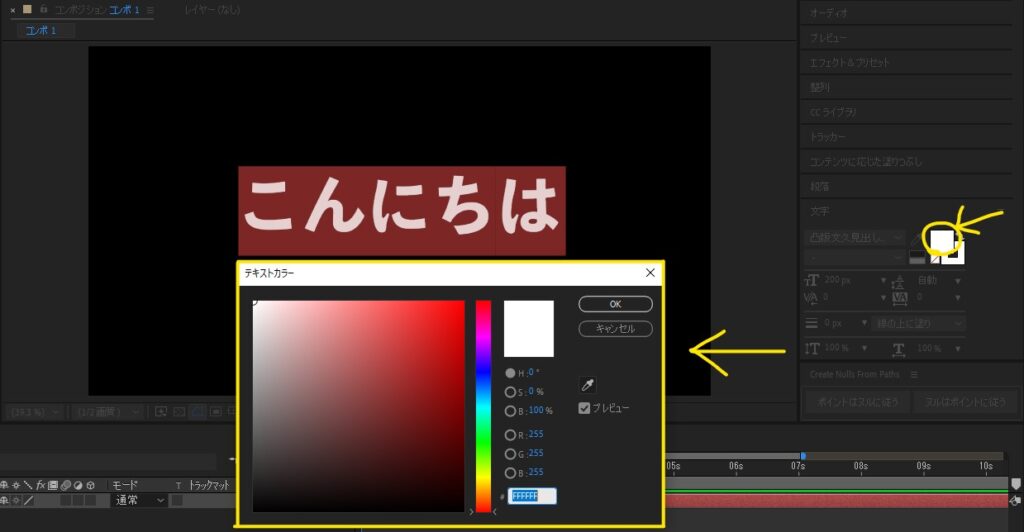
今回はオレンジ色にしてみます。
OKを押せば適用完了です。
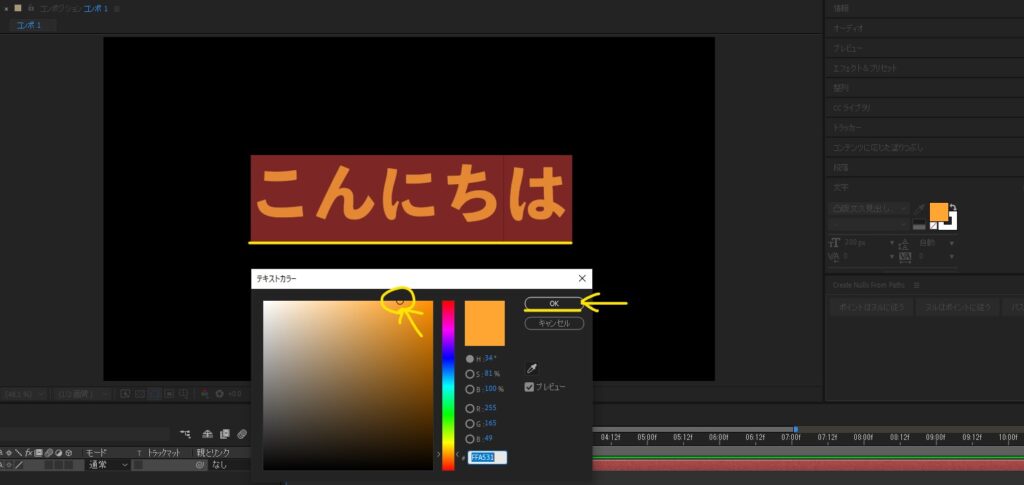
最後に白の平面レイヤー引いて明るくしました。
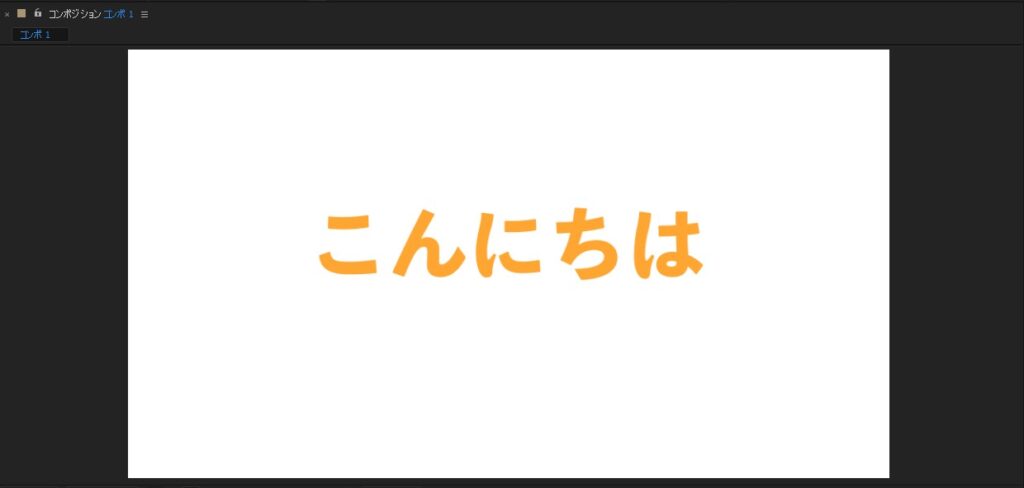
まとめ
テキストの入力手順については以上です。
変更したい文字を選択するというところがポイントとなると思いますので
忘れずに選択していきましょう!


コメント